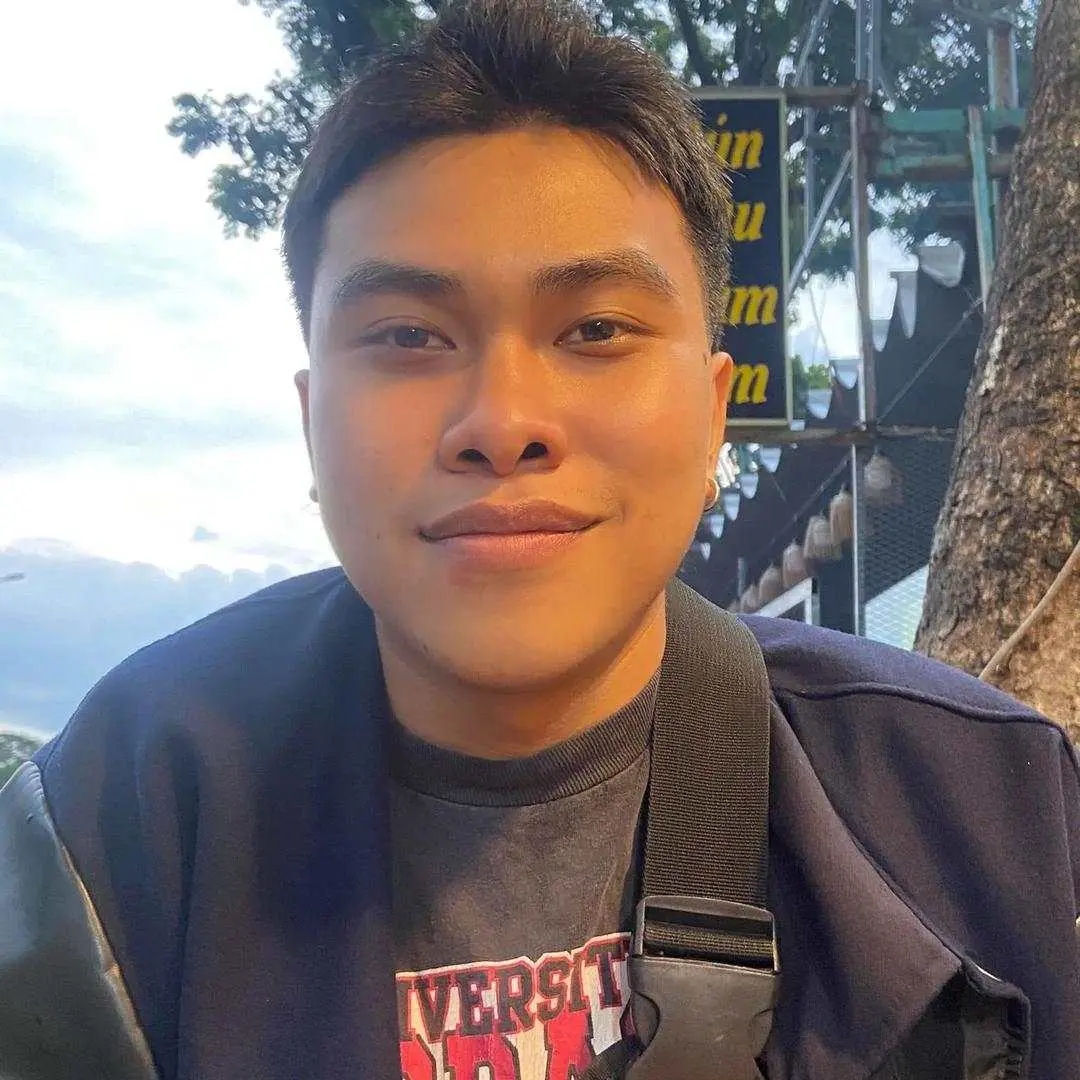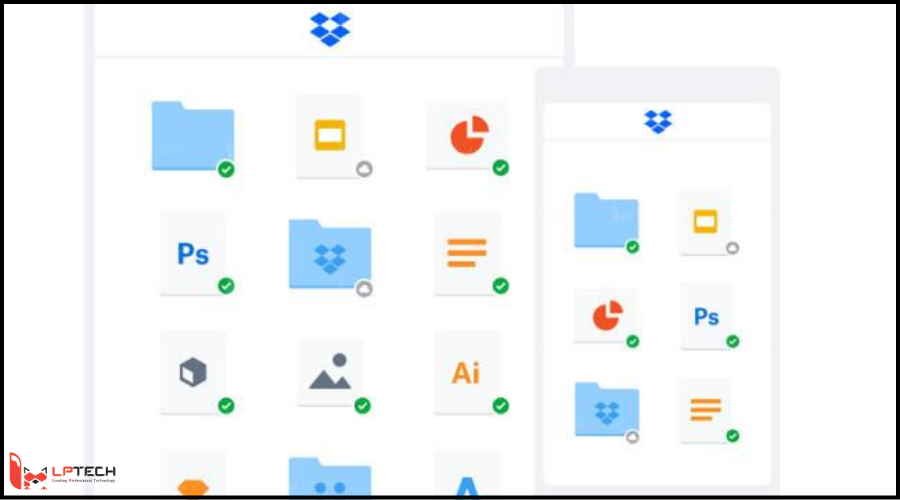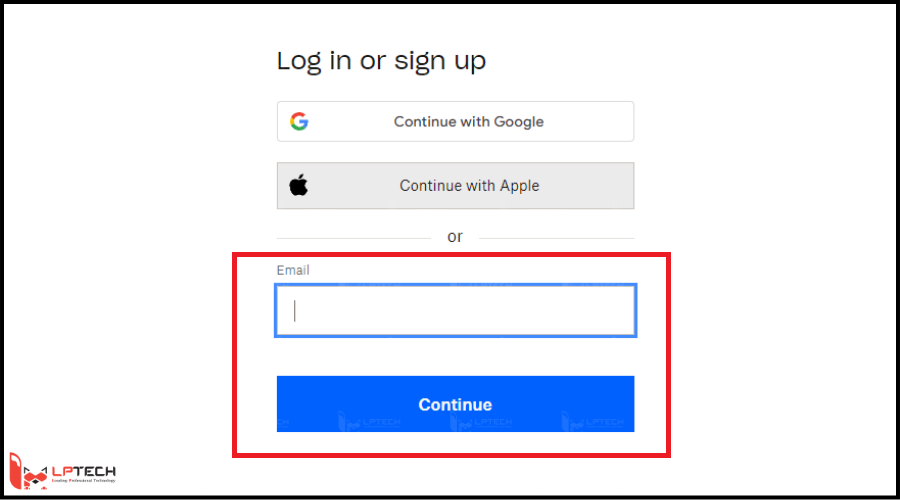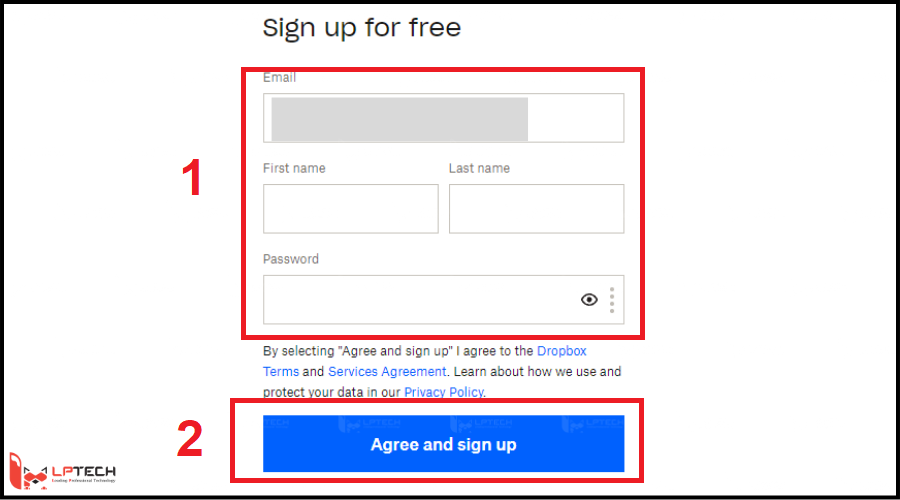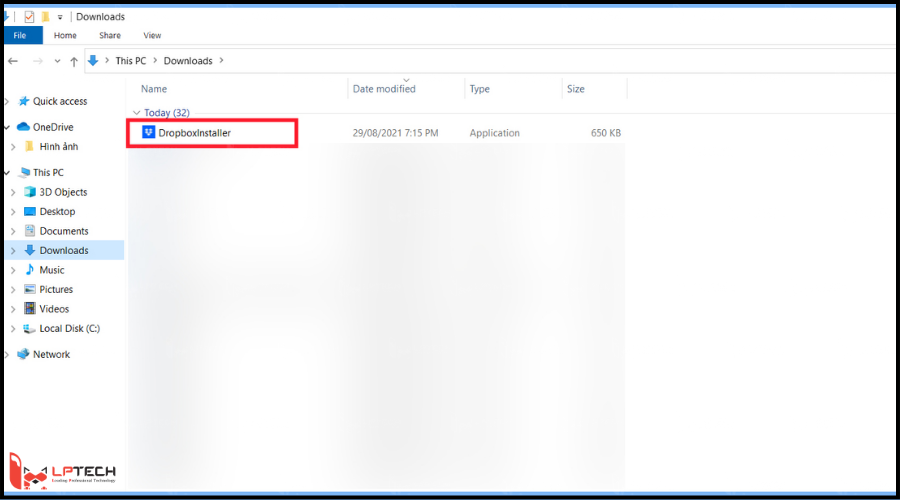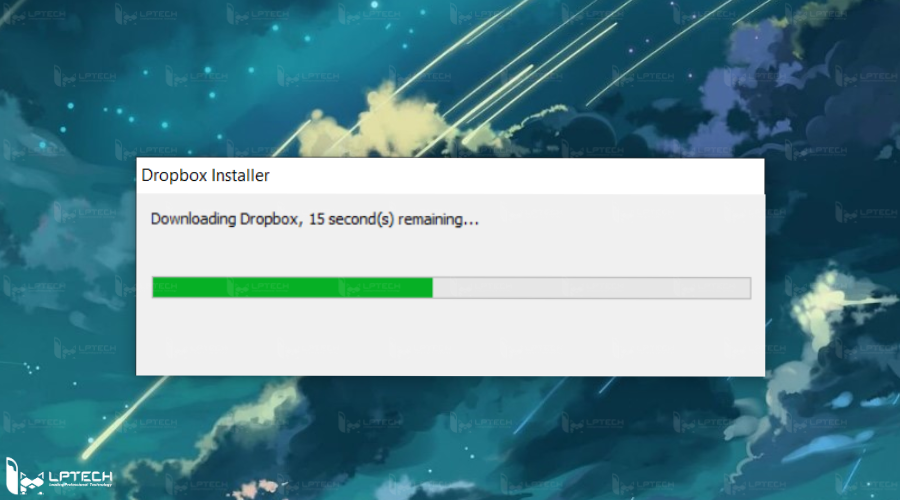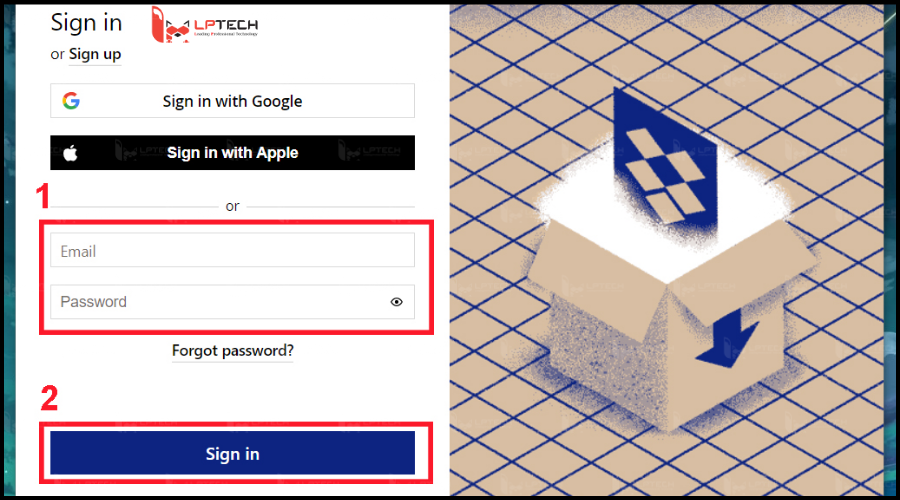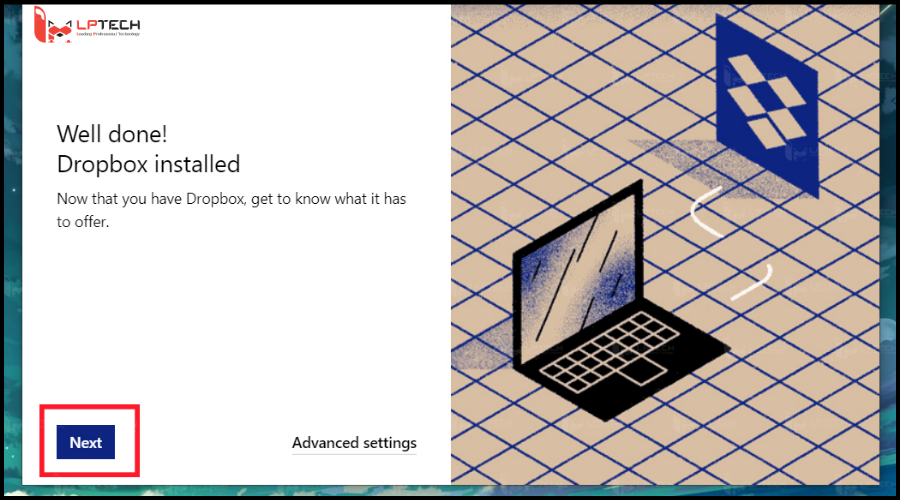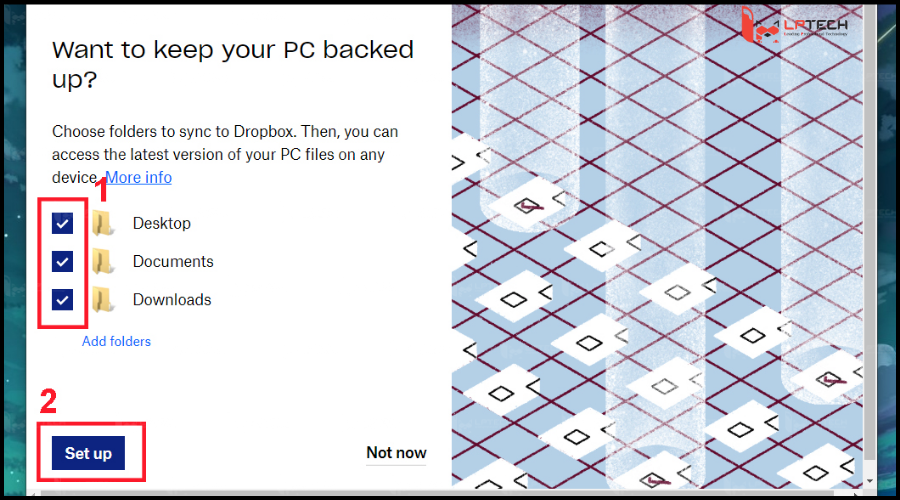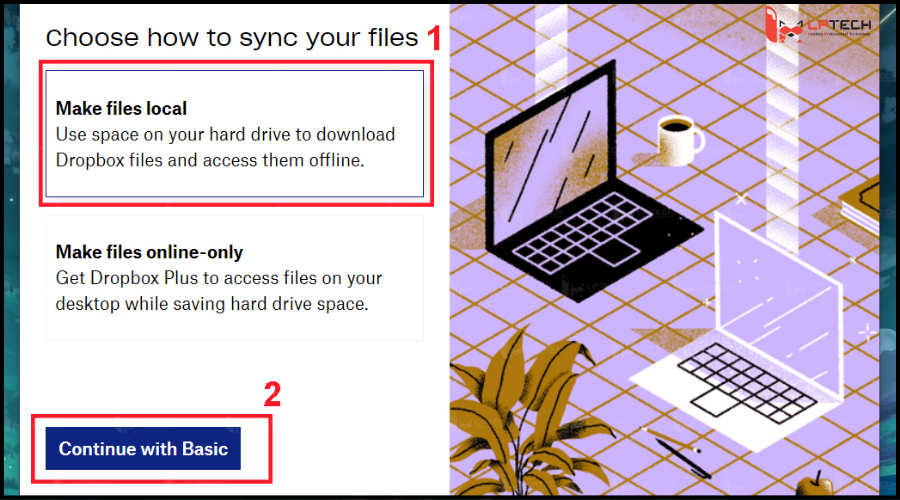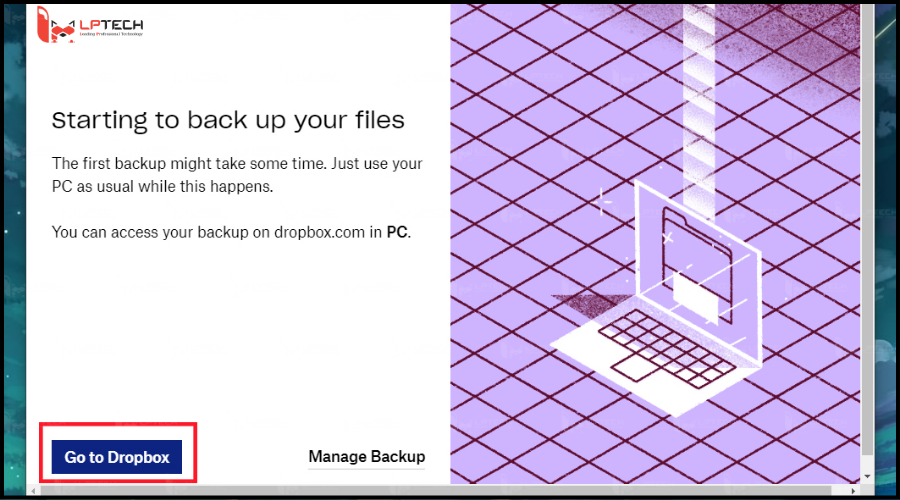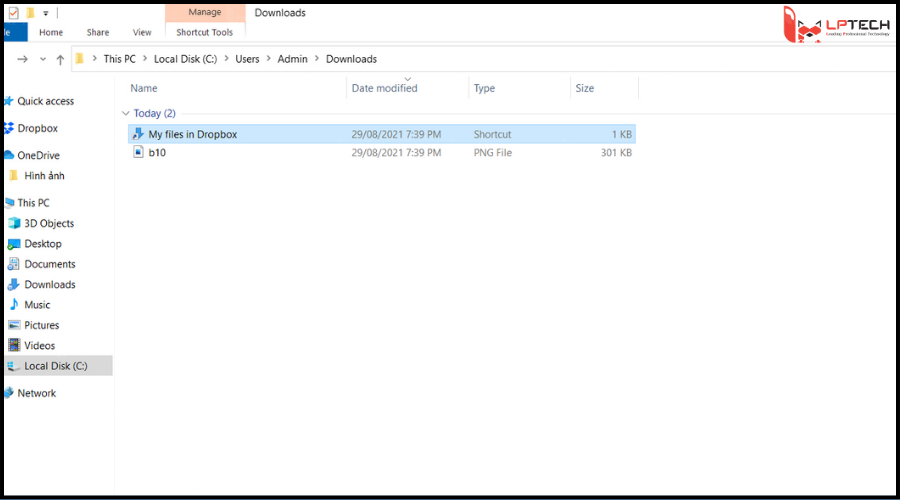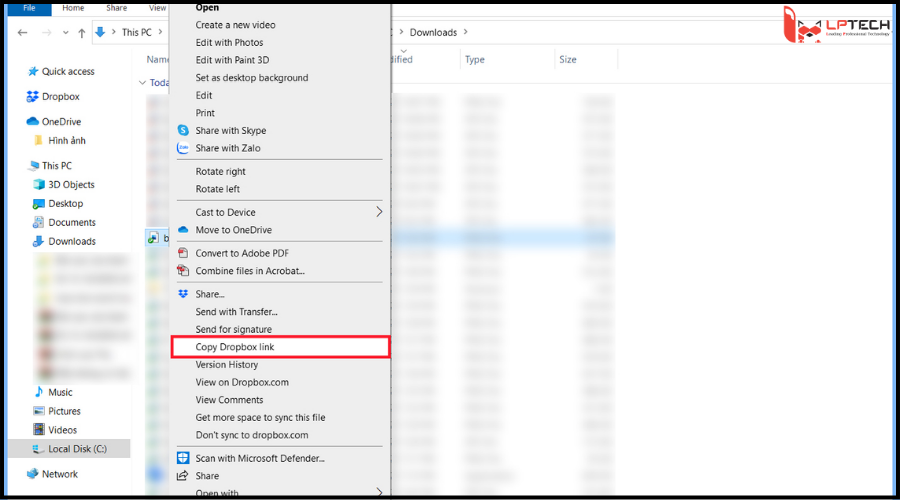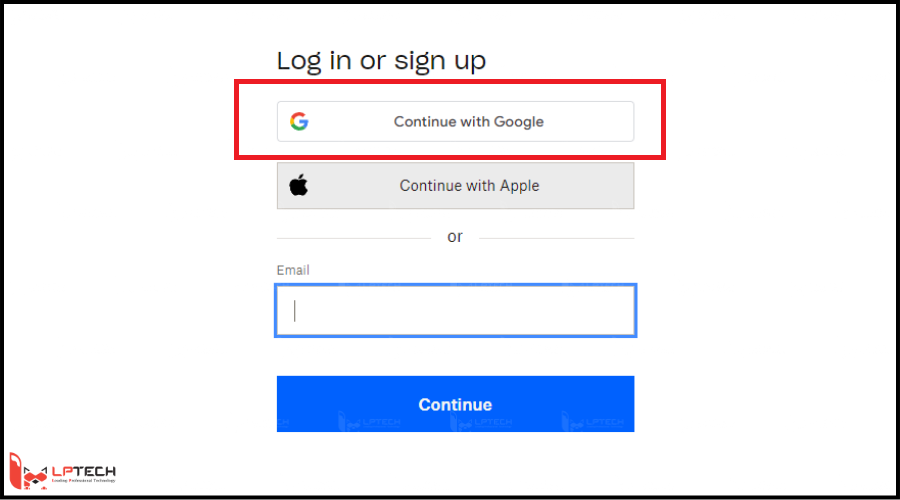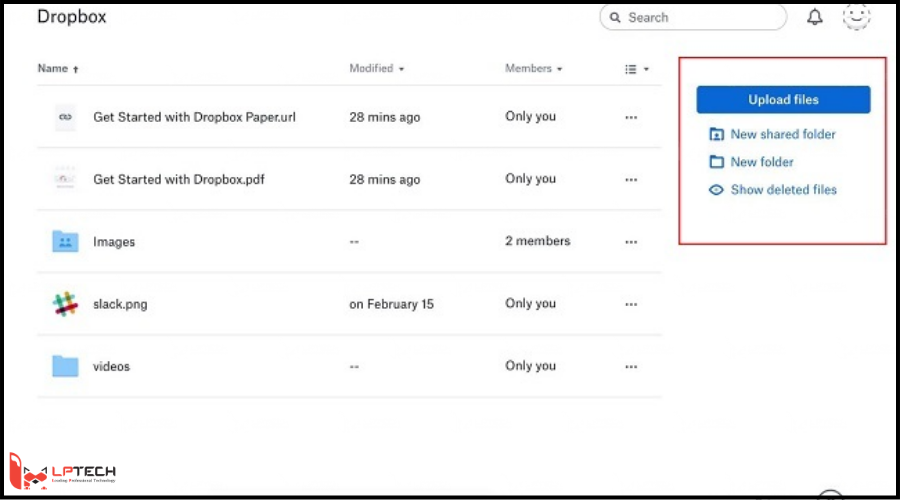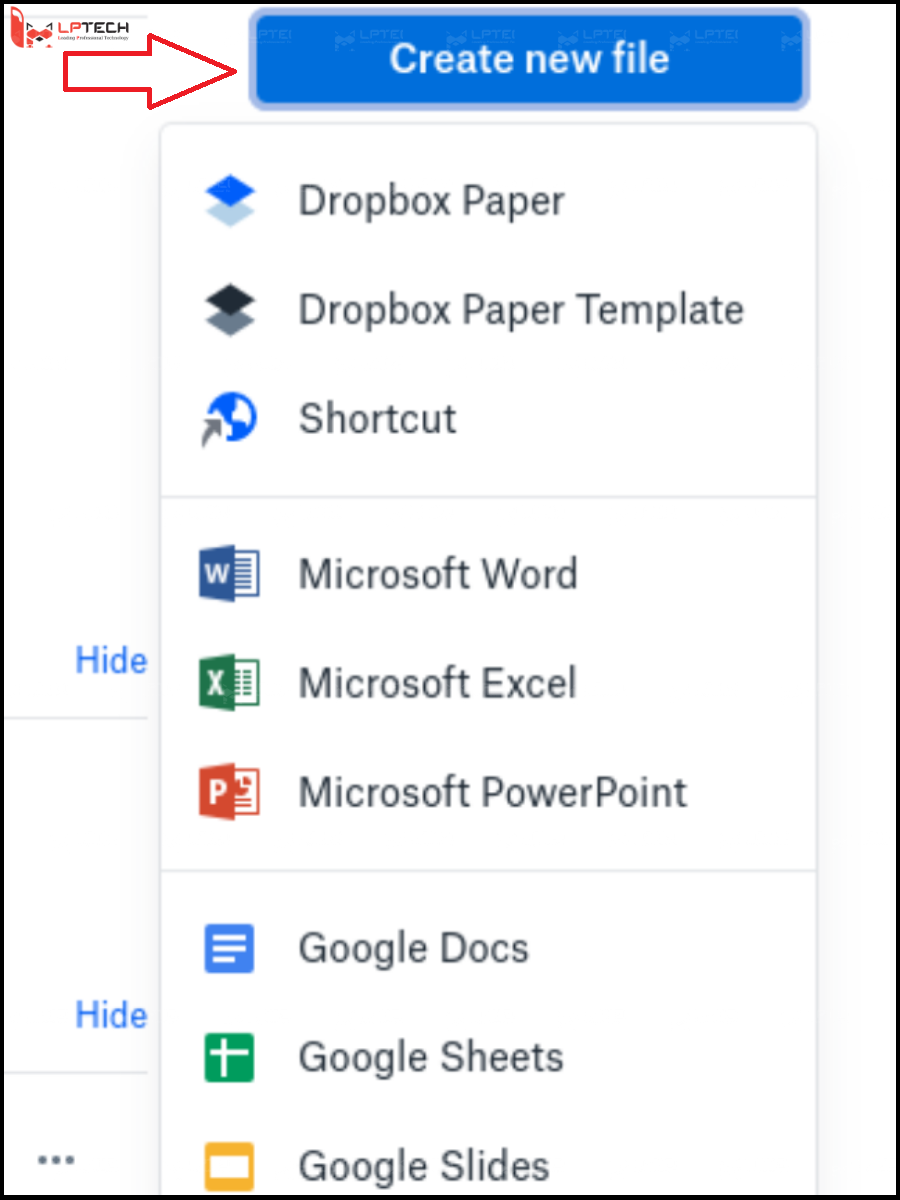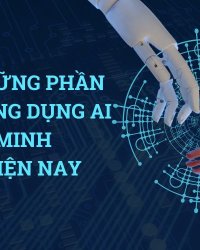Dropbox là công cụ cực kì hữu hiệu để lưu trữ tài liệu, chia sẻ hình ảnh,... dành cho các bạn sinh viên thường xuyên làm việc nhóm, hay dân văn phong sử dụng nhiều máy tính khác nhau. Vậy Dropbox là gì? Cách tải và sử dụng Dropbox như thế nào? Hãy cùng LPTech giải đáp những thắc mắc này qua bài viết này nhé!
Tổng quan về Dropbox
Dropbox được người dùng đánh giá cao về khả năng lưu trữ dữ liệu an toàn và phiên bản PC của Dropbox hiện đang được rất nhiều người với nhu cầu lưu trữ thông minh sử dụng. Đặc biệt là với những người chuyên làm các công việc cần nhiều bộ nhớ lưu trữ như thiết kế đồ họa, nhiếp ảnh gia,...
Dropbox là gì?
Dropbox là phần mềm cung cấp dịch vụ lưu trữ cho phép bạn lưu trữ mọi thứ từ hình ảnh, video, văn bản cho đến các dữ liệu quan trọng mà không cần sử dụng đến bộ nhớ của thiết bị bạn đang dùng. Ngoài ra, người dùng cũng có thể truy cập vào phần mềm mọi lúc mọi nơi nhờ khả năng đồng bộ trên nhiều nền tảng.
Các tính năng quan trọng của Dropbox
Dropbox trở thành một trong những công cụ lưu trữ lớn nhất và được hàng triệu người sử dụng không chỉ nhờ khả năng bảo mật cực tốt mà còn nhớ các tính năng cực kì thông minh cho phép người lưu trữ có thể dễ dàng truy cập dữ liệu mọi lúc mọi nơi:
- Dropbox cho phép người dùng lưu trữ, chỉnh sửa và chia sẻ các loại dữ liệu như hình ảnh, video, tệp, tài liệu…
- Tính năng sao lưu dữ liệu của Dropbox sẽ làm người dùng yên tâm hơn vì có lỡ thao tác sai thì vẫn có thể dễ dàng khôi phục lại toàn bộ các dữ liệu đã bị xóa.
- Người dùng có thể đánh dấu và phân chia các loại tệp dữ liệu quan trọng để truy cập dễ dàng hơn.
- Người dùng có thể truy cập trong tình trạng mạng gặp sự cố, máy tính không kết nối được Wifi với khả năng làm việc ngoại tuyến giúp người dùng có thể làm việc ở mọi nơi.
- Đồng bộ có chọn lọc giúp tiết kiệm dung lượng lưu trữ một cách tối ưu. Người dùng có thể chọn từng tệp hay thư mục cần thiết để sao lưu thay vì sao lưu tất cả.
- Tính năng Dropbox Paper cho phép người dùng tạo một không gian làm việc chung vô cùng phù hợp cho việc tập hợp ý tưởng, tài liệu của nhóm làm việc chung.
Chi phí sử dụng
Với Dropbox, người dùng có thể sử dụng phần mềm dưới hai dạng đó là: miễn phí và trả phí
- Miễn phí: Người dùng sẽ có dung lượng tối đa là 2GB, giúp lưu trữ các tài liệu cần thiết và quan trọng.
- Trả phí: Người dùng cũng có thể cân nhắc sử dụng dịch vụ với phiên bản trả phí Dropbox Plus, với phí là 11.99$/tháng (khoảng 278.000 VND). Trường hợp bạn mua gói dùng cả năm, mức phí sẽ giảm xuống còn 9.99$/tháng (khoảng 232.000 VND)
Cách đăng kí tài khoản trên Dropbox
Người dùng hãy thực hiện đăng kí tài khoản Dropbox theo các bước dưới đây:
Bước 1: Đầu tiên, truy cập vào đường link: https://www.dropbox.com/login để xuất hiện giao diện đăng nhập tài khoản. Điền Email của bạn và ấn Continue.
Bước 2: Điền đầy đủ thông tin cá nhân gồm Họ Tên, địa chỉ Email và Mật khẩu, sau đó chọn Agree and sign up.
Ngoài ra, người dùng có thể chọn Sign up with Google giúp tạo nhanh tài khoản Dropbox bằng tài khoản Google.
Hướng dẫn cài đặt Dropbox về máy tính
Bước 1: Người dùng truy cập vào đường link: https://www.dropbox.com/install?auto_show_streamline_sign_in_modal=true#downloaded để tải Dropbox về máy tính. Sau đó, bạn mở file vừa tải xuống để bắt đầu cài đặt.
Bước 2: Lúc này, phần mềm đang tiến hành cài đặt về máy tính.
Bước 3: Sau khi cài đặt xong, bạn truy cập vào ứng dụng. Giao diện đăng nhập của ứng dụng sẽ hiện ra. Bạn cần điền tài khoản Email và mật khẩu đã đăng kí rồi chọn Sign in để đăng nhập -> Chọn Next.
Bước 4: Người dùng tiến hành đồng bộ dữ liệu máy tính với Dropbox, có hai cách đồng bộ để lựa chọn.
- Make files local: Sử dụng tập tin cục bộ - người dùng tải xuống dữ liệu từ Dropbox và truy cập trực tiếp trên bộ nhớ máy tính.
- Make files online-only: Sử dụng tập tin online - Người dùng cần sử dụng Dropbox Plus để có thể truy cập file trực tuyến, giúp tiết kiệm bộ nhớ trên máy tính cá nhân.
Bạn có thể tùy chọn kiểu đồng bộ thích hợp phù hợp với nhu cầu cá nhân. Như hình ở dưới, mình sẽ chọn Make files local -> chọn Continue with Basic
Bước 5: Tiếp theo, người dùng hãy tick để chọn các thư mục cần đồng bộ với Dropbox -> chọn Set up.
Bước 6: Sau đó, chọn Continue with Basic. Rồi đợi phần mềm đồng bộ dữ liệu.
Bước 7: Cuối cùng, chọn Go to Dropbox là bạn đã hoàn thành quá trình tải và cài đặt phần mềm Dropbox. Từ giờ bạn đã có thể bắt đầu sử dụng.
Hướng dẫn sử dụng Dropbox trên máy tính và trên trình duyệt
Cách sử dụng Dropbox trên máy tính
Dropbox cho phép người dùng sử dụng cả ở trên trình duyệt và trên máy tính. Hãy theo dõi các bước hướng dẫn dưới đây để biết được 2 cách tải dữ liệu lên Dropbox cực kì đơn giản:
Bước 1: Sau khi quá trình tải Dropbox về máy tính đã hoàn tất thì giao diện sử dụng của bạn sẽ như hình ở dưới.
Bước 2: Để chia sẻ tài liệu cho người khác, bạn nhấp chuột phải vào tài liệu cần chia sẻ, tiếp theo chọn Share
Bước 3: Để sao chép tài liệu và gửi cho người khác, bạn nhấp chuột phải vào tài liệu đó, chọn Copy Dropbox link. Sau đó, bạn đã có thể gửi link tài liệu đó cho người khác.
Cách sử dụng Dropbox ngay trên trình duyệt
Nếu bạn không muốn tải Dropbox về PC thì có thể sử dụng bằng cách truy cập vào trình duyệt Google Chorme hay Cốc Cốc. Hãy theo dõi các bước thực hiện dưới đây:
Bước 1: Truy cập vào trang web Dropbox trên PC bằng trình duyệt.
Sau đó, người dùng chọn Continue with Google -> nhập tài khoản Email và Mật khẩu đã tạo -> chọn Continue.
Mẹo: người dùng có thể chọn Sign in with Google để có thể đăng nhập nhanh hơn.
Bước 2: Sử dụng các tính năng Dropbox.
Dịch vụ lữu trữ đám mây của Dropbox trên trình duyệt sẽ có những tính năng như:
- Upload files: Tải và lưu trữ các file.
- Upload folder: Tải và lưu trữ các thư mục.
- New folder: Tạo thư mục mới.
- New shared folder: Tạo thư mục mới để chia sẻ.
Nếu người chọn vào Create new file thì phần mềm sẽ hiện ra các công cụ như trên Dropbox paper, công cụ của Microsoft Office hay Google như hình ở dưới.
- Dropbox Paper: mang tính năng tương tự Goole Docs, cho phép nhiều người dùng truy cập để soạn thảo văn bản online, bình luận, chỉnh sửa văn bản vô cùng thuận tiện, nhanh chóng.
- Công cụ Microsoft Office: bao gồm các phần mềm như Word, Excel và PowerPoint.
- Công cụ của Google: bao gồm Google Docs, Sheet và Slides.
Qua bài viết trên của LPTech chắc hẳn bạn đã hiểu hơn về phần mềm lưu trữ đám mây - Dropbox để lưu trữ dữ liệu một cách an toàn. Bên cạnh đó, bài viết cũng chia sẻ cách tải và sử dụng Dropbox vô cùng đơn giản. Chúc các bạn sử dụng Dropbox một cách hiệu quả nhé!
Thông tin liên hệ
Nếu bạn có thắc mắc gì, có thể gửi yêu cầu cho chúng tôi, và chúng tôi sẽ liên lạc lại với bạn sớm nhất có thể .
Công ty TNHH TMĐT Công nghệ LP
Giấy phép kinh doanh số 0315561312/GP bởi Sở Kế Hoạch và Đầu Tư TP. Hồ Chí Minh.
Văn phòng: Lầu 4, Toà nhà Lê Trí, 164 Phan Văn Trị, phường Bình Thạnh, TP. HCM.
Hotline: 0338 586 864
Mail: sales@lptech.asia
Zalo OA:LP Tech Zalo Official
Zalo Sales:033 85 86 86 64 (Sales)